Mỗi người trong chúng ta thực tế sử dụng ứng dụng Danh bạ gốc mỗi ngày, ứng dụng này cũng có thể được truy cập thông qua ứng dụng Điện thoại. Danh bạ được sử dụng để thu thập tất cả danh thiếp của những người mà bạn liên hệ theo một cách nào đó. Những tấm danh thiếp này không chỉ ghi tên và số điện thoại mà còn có cả e-mail, địa chỉ, tên công ty và nhiều thông tin hữu ích khác có thể hữu ích. Đối với ứng dụng Danh bạ gốc, nó hầu như không có thay đổi nào trong những năm gần đây, điều này thật đáng tiếc. Nhưng tin vui là trong iOS 16, Apple đã nhận ra điều này và đưa ra khá nhiều cải tiến đáng giá - tất nhiên chúng tôi sẽ trình bày từng bước về chúng trên tạp chí của mình.
Nó có thể là làm bạn hứng thú
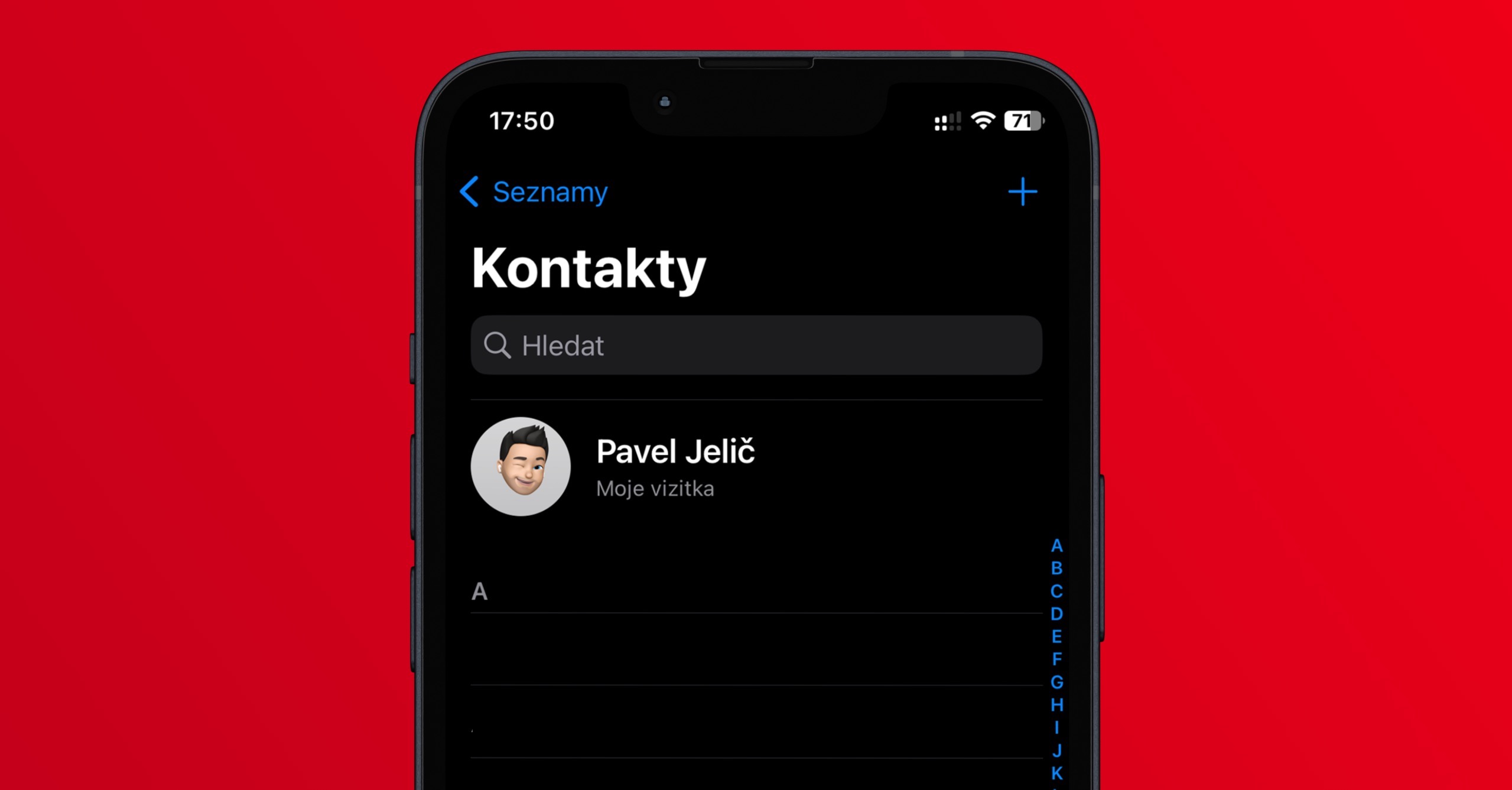
Cách tạo danh sách liên lạc trên iPhone
Một trong những cải tiến chính mà chúng tôi thấy trong ứng dụng Danh bạ gốc từ iOS 16 chắc chắn là tùy chọn tạo danh sách liên hệ. Những danh sách này có thể được sử dụng để tổ chức đơn giản các nhóm liên hệ và nhờ chúng, chẳng hạn, bạn có thể chia các liên hệ công việc khỏi các liên hệ cá nhân, v.v. Bạn có thể tạo thực tế bao nhiêu danh sách tùy thích và tùy thuộc vào bạn. đặt vào chúng. Để tạo một danh sách mới, chỉ cần tiến hành như sau:
- Đầu tiên, hãy mở ứng dụng gốc trên iPhone của bạn Liên lạc.
- Ngoài ra, bạn có thể mở ứng dụng điện thoại và xuống phần Liên lạc để di chuyển.
- Sau khi hoàn tất, nhấn nút ở góc trên bên trái < Danh sách.
- Thao tác này sẽ đưa bạn đến phần có tất cả danh sách liên hệ có sẵn.
- Sau đó bấm vào nút ở góc trên bên phải Thêm vào danh sách.
- Sau đó chọn, vì tài khoản nào bạn muốn tạo một danh sách.
- Cuối cùng, bạn chỉ là đặt tên của danh sách và nhấn vào Xong.
Như vậy bạn hoàn toàn có thể tạo danh sách liên lạc trên iPhone theo cách trên. Sau khi tạo danh sách, bạn có thể thêm ngay các liên hệ vào danh sách đó bằng cách sử dụng lời nhắc hoặc bằng cách nhấn biểu tượng + ở đầu màn hình. Ngoài ra, bạn có thể chỉ cần lấy liên hệ và di chuyển nó vào danh sách. Sau đó, chẳng hạn, bạn có thể viết một tin nhắn hàng loạt hoặc e-mail cho toàn bộ danh sách liên hệ hoặc có thể xuất danh sách - chỉ cần giữ ngón tay trên đó và chọn tùy chọn thích hợp.
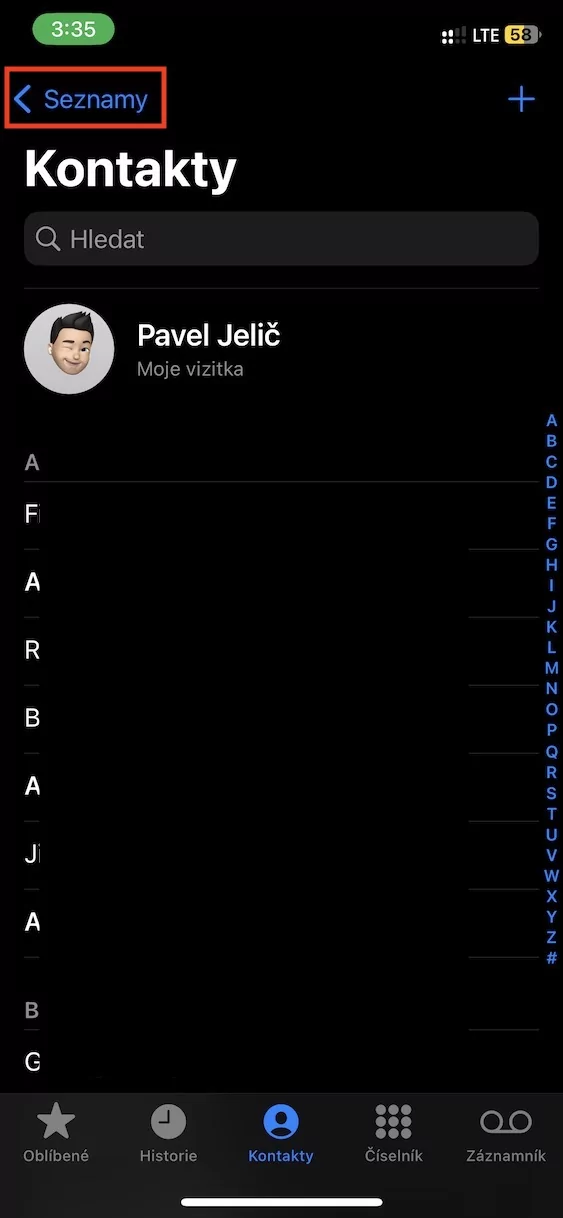
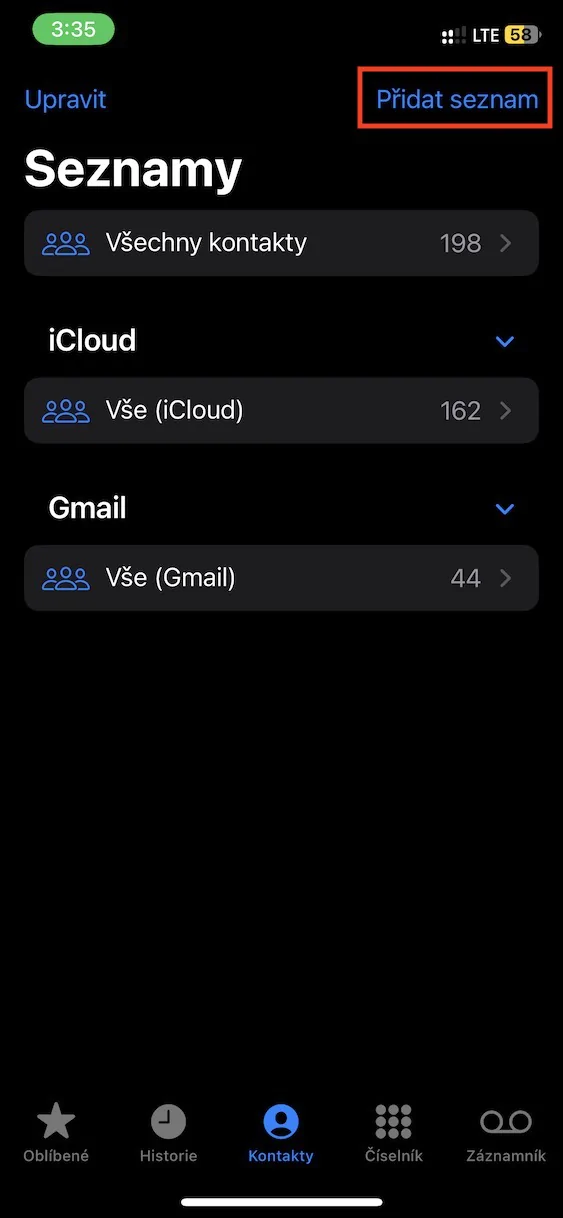
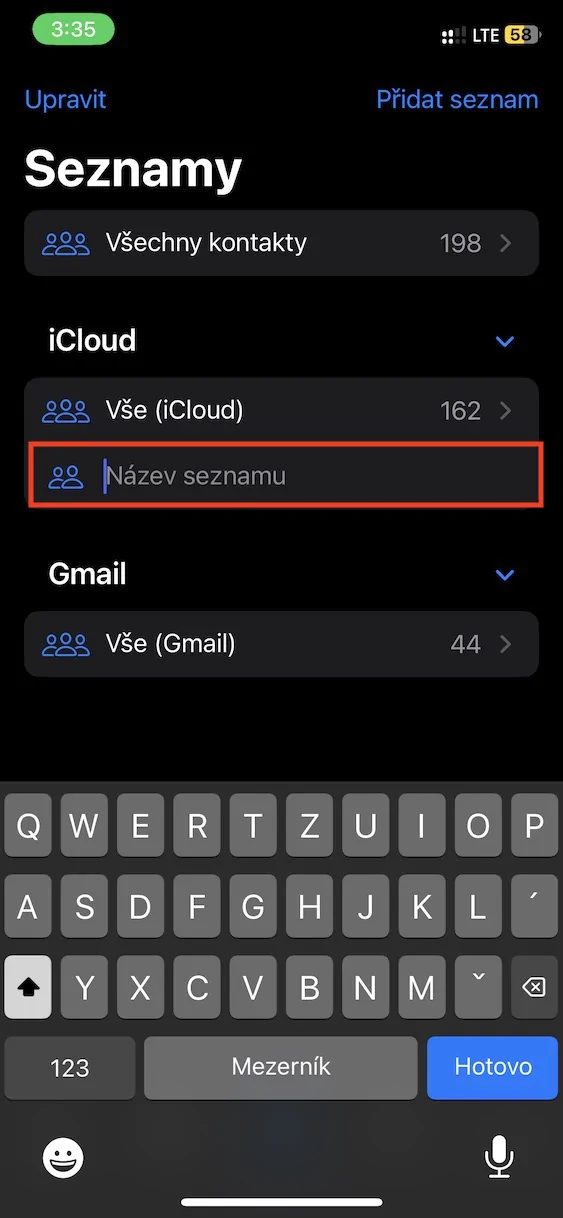

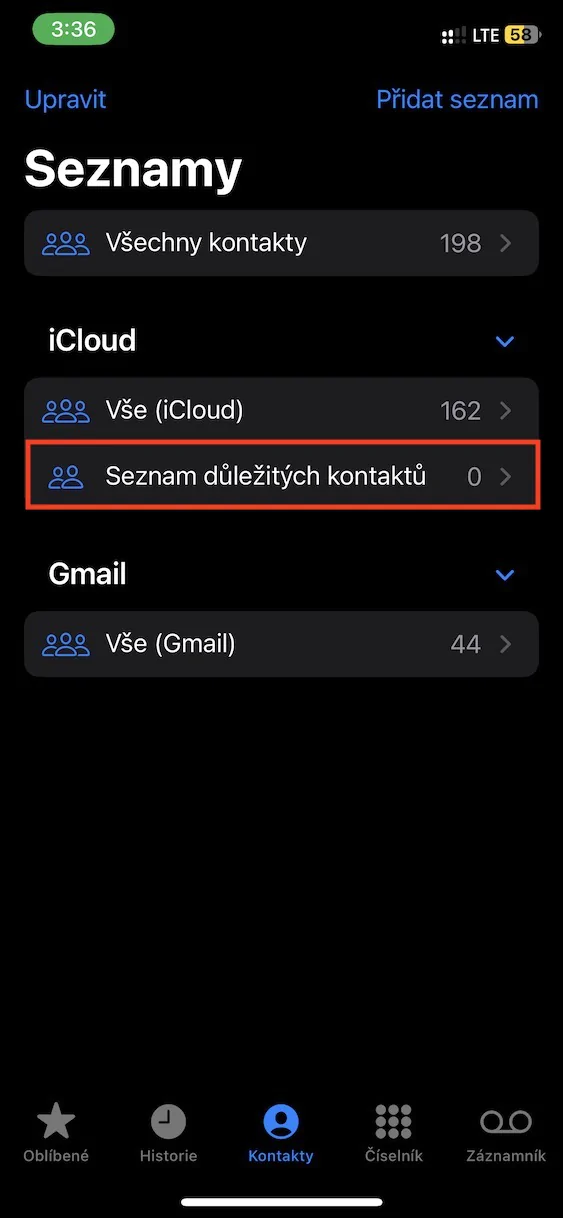
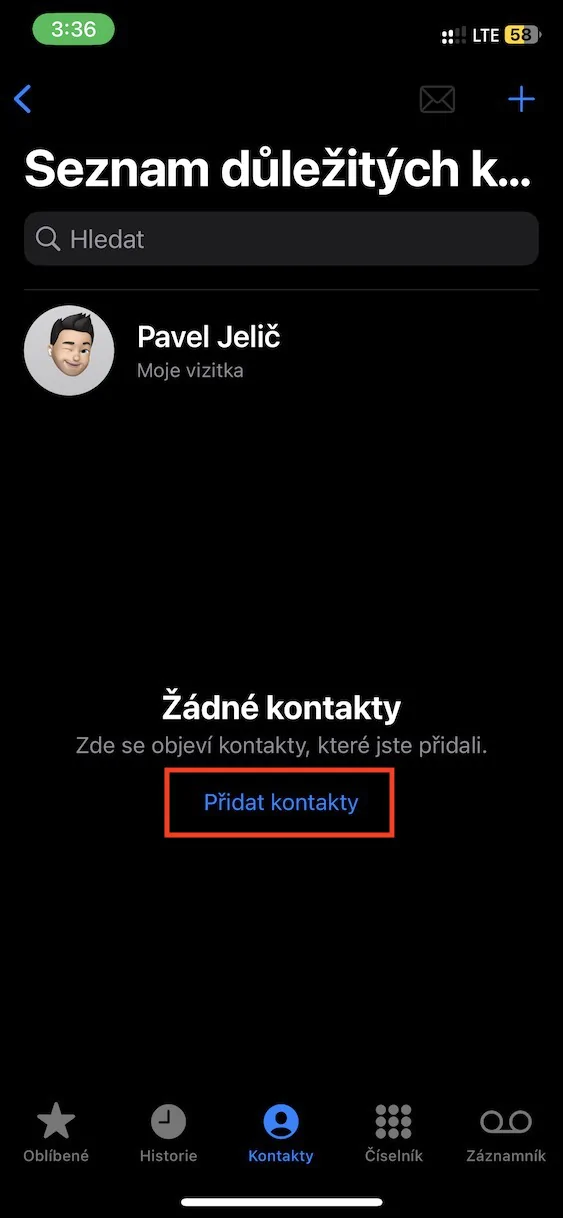
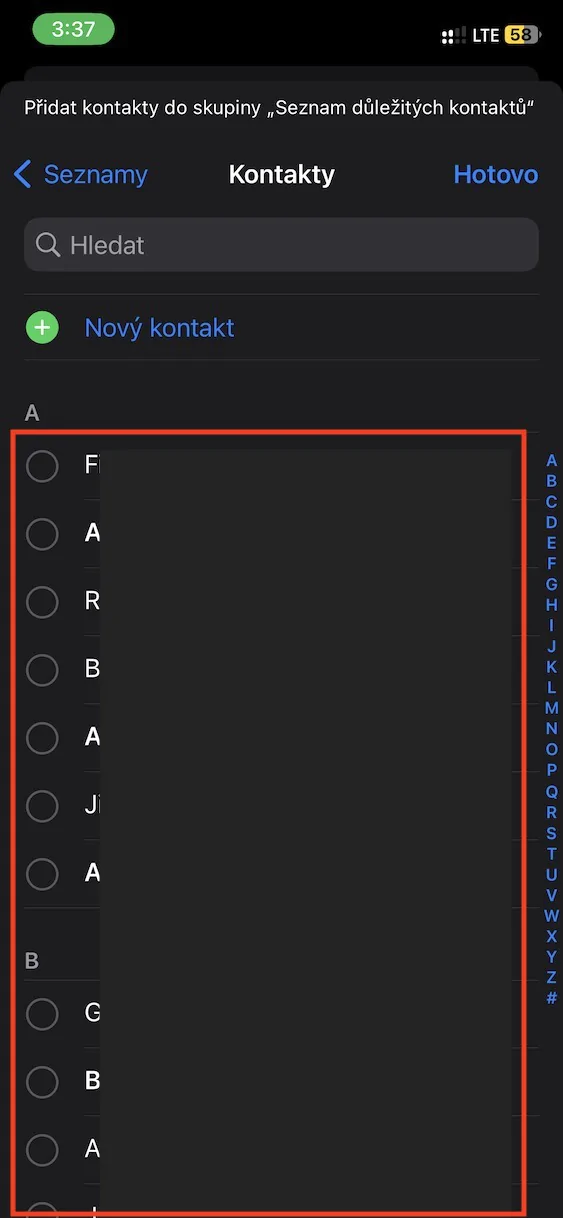
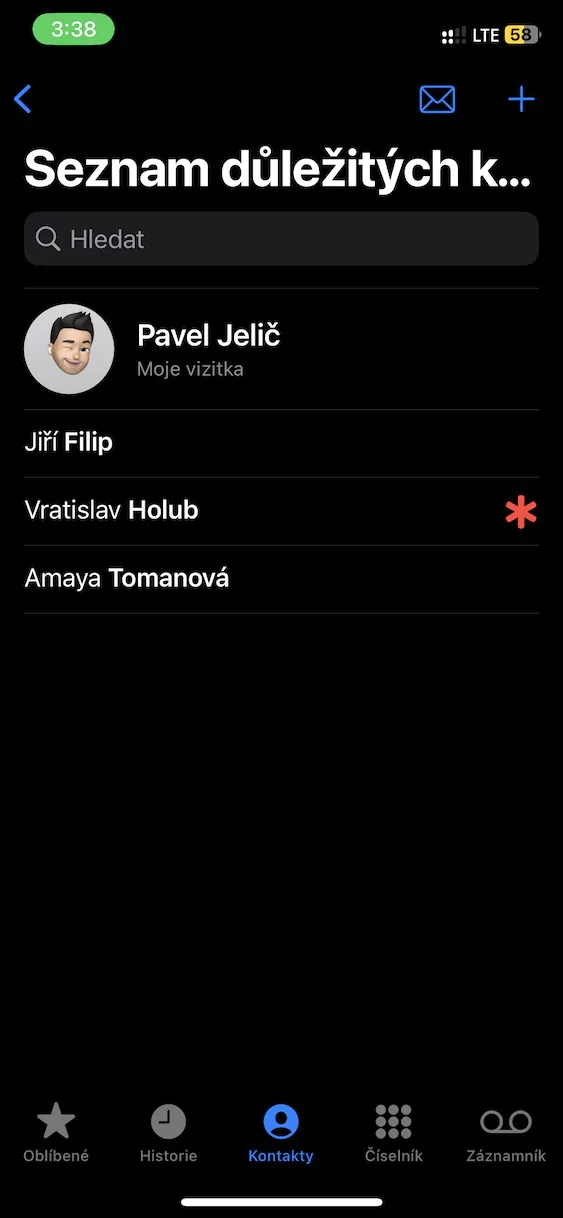
Có cách nào để hạn chế thông báo từ một nhóm liên hệ không? Ví dụ: những người liên hệ trong nhóm "cơ quan" chỉ có thể gọi cho tôi trong khoảng thời gian từ 7 giờ sáng đến 15 giờ chiều